Google浏览器下载后出现文件损坏怎么修复
时间:2025-07-16
来源:谷歌浏览器官网
详情介绍

1. 重新下载安装:删除已下载文件,确保完全从电脑中移除。回到下载页面,再次点击下载链接进行下载。此次下载时,注意观察网络连接是否稳定,避免在下载过程中出现中断或异常情况。若下载过程中出现网络问题,可暂停下载,待网络恢复后继续下载,以保证文件下载的完整性。
2. 检查网络连接:查看网络状态,确保网络连接正常,可以尝试打开其他网页或使用网络应用,检查网络是否畅通。若网络不稳定或速度过慢,可能导致文件下载不完整而出现损坏提示。可尝试切换网络,如从Wi-Fi切换到移动数据,或者重启路由器等网络设备,以改善网络连接状况。
3. 清理浏览器缓存和临时文件:打开谷歌浏览器,点击右上角的三个点图标,选择“设置”。在设置页面中,找到“隐私与安全”板块,点击“清除浏览数据”。在弹出的窗口中,选择清除缓存的时间范围,可以选择全部时间,然后勾选“缓存的图像和文件”选项,点击“清除数据”按钮。浏览器缓存中可能保存了之前下载过程中的一些错误信息或不完整的数据,导致新的下载文件被误判为损坏,清除缓存有助于解决这一问题。
4. 检查硬盘空间:确保电脑硬盘有足够的空间来存储下载的文件。在Windows系统中,打开“此电脑”,查看各个磁盘分区的剩余空间;在Mac系统中,打开“访达”,查看硬盘的可用空间。如果磁盘空间不足,可能会导致文件下载不完整或损坏。可删除一些不必要的文件或程序,释放磁盘空间。
5. 检查下载文件的完整性:对于一些重要的文件,开发者可能会提供文件的校验哈希值(如MD5、SHA1等)。可使用相应的文件校验工具(如WinMD5、HashTab等)对下载的文件进行校验。在Windows系统中,下载并安装HashTab插件,在文件属性中添加校验信息;在Mac系统中,可使用终端命令行工具(如shasum等)进行文件校验。将计算出的文件哈希值与开发者提供的进行对比,如果一致,说明文件完整;如果不一致,则需要重新下载文件。
6. 更新浏览器和操作系统:谷歌浏览器会不断更新以修复安全漏洞和改进性能。点击浏览器右上角的三个点图标,选择“帮助”-“关于Google Chrome”,浏览器会自动检查更新并提示用户进行安装。更新到最新版本的浏览器可以解决一些因浏览器版本过旧导致的下载问题,同时提升浏览器的安全性和稳定性。同时,确保您的电脑操作系统保持最新状态。在Windows系统中,可以通过“设置”-“更新与安全”-“Windows更新”来检查和安装系统更新;在MacOS系统中,通过“系统偏好设置”-“软件更新”来进行更新。更新操作系统可以修复一些与系统相关的网络或安全问题,从而可能解决浏览器下载文件提示损坏的情况。
继续阅读
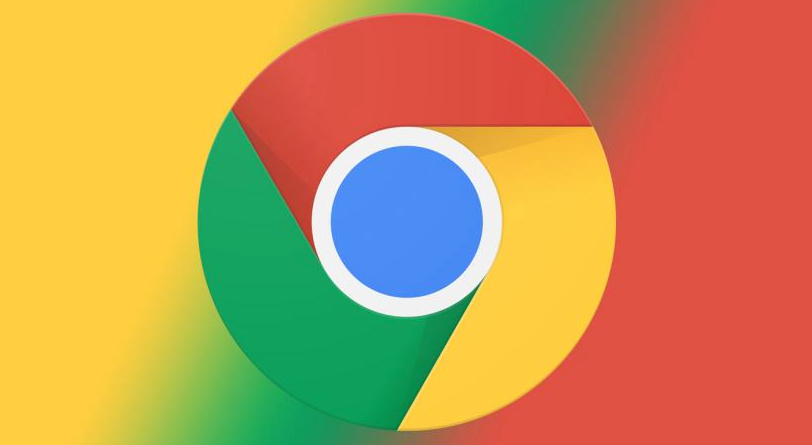
Chrome浏览器扩展权限怎么调整更合理安全
Chrome浏览器扩展权限需合理分配,限制不必要权限,保护用户隐私,确保插件安全稳定运行。

Chrome浏览器如何利用开发者工具做网页调试
讲解Chrome浏览器开发者工具的使用方法,助力网页调试和性能分析,提升网页开发和测试效率。

google浏览器下载安装提示脚本运行失败如何修复
针对google浏览器下载安装过程中提示脚本运行失败的问题,介绍脚本错误的排查和修复方法,确保安装程序正常执行。
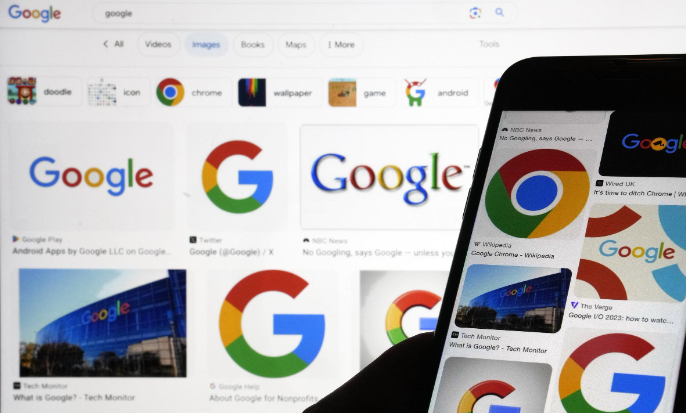
Chrome浏览器安装包完整下载及权限管理指南
Chrome 浏览器安装包下载涉及权限设置。文章提供完整操作指南,帮助用户安全完成下载安装并保证浏览器正常运行。
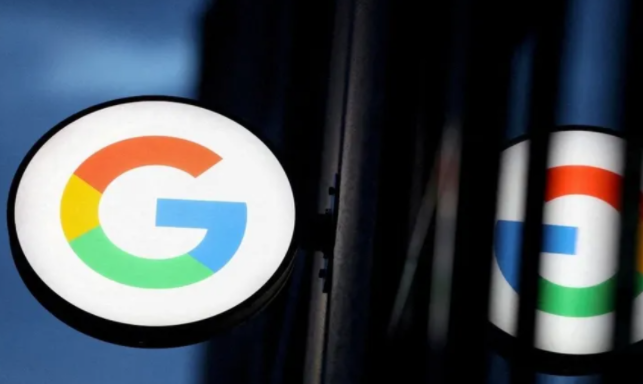
Chrome浏览器扩展插件排行榜深度解析
Chrome浏览器提供插件排行榜,通过深度解析可帮助用户选择最适合的工具。合理使用可提升浏览体验和功能效率。

Chrome浏览器插件安装后需要手动启用的设置教程
Chrome浏览器插件安装完成后需手动启用,本文详细介绍启用设置流程,保障插件正常运行。
